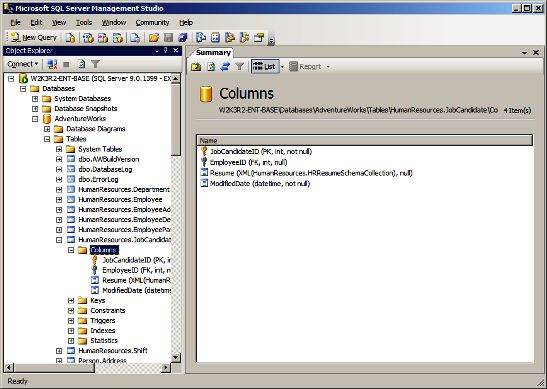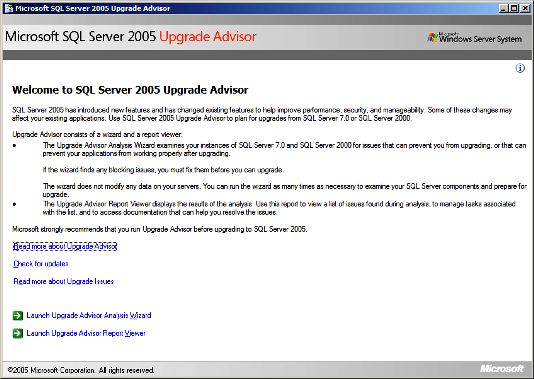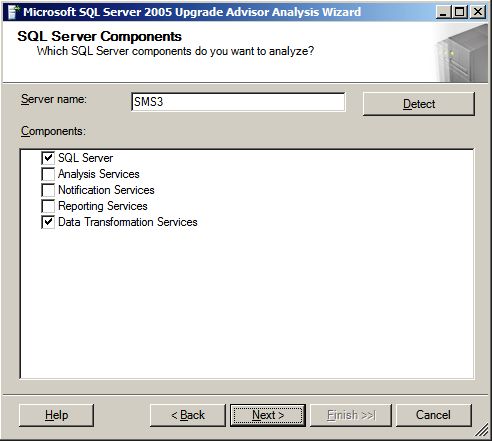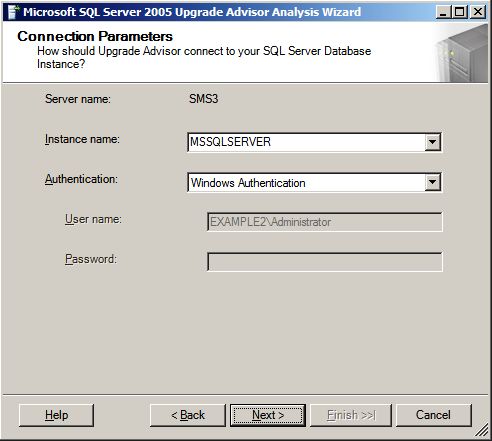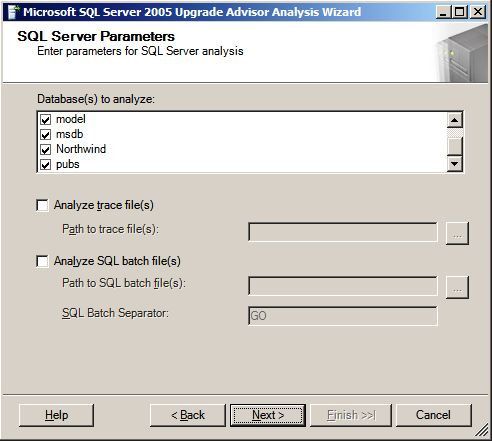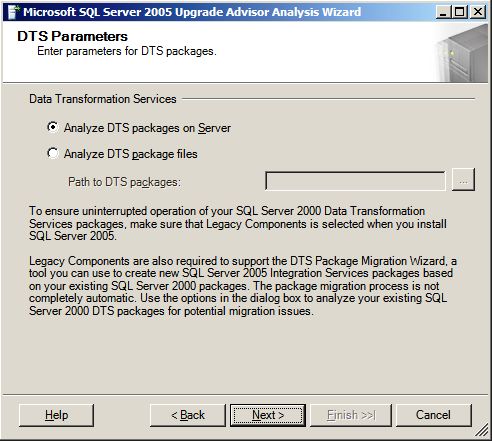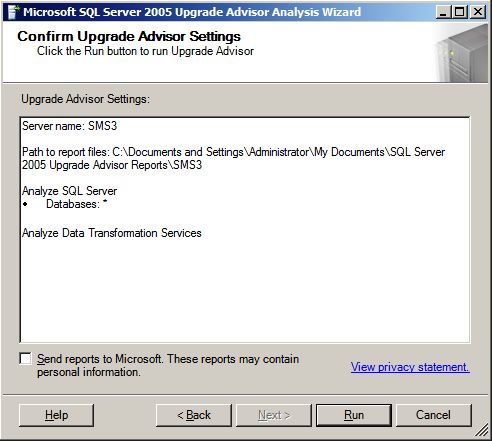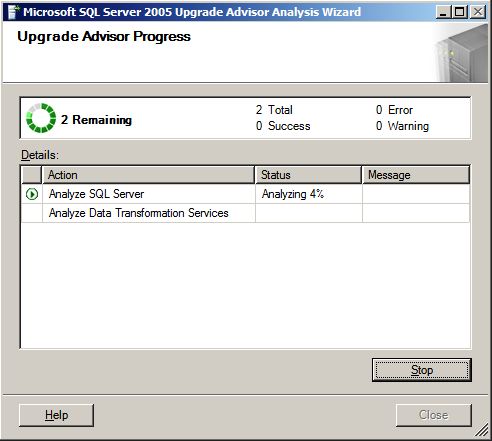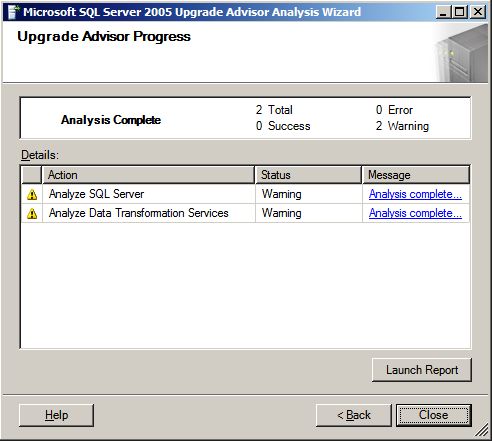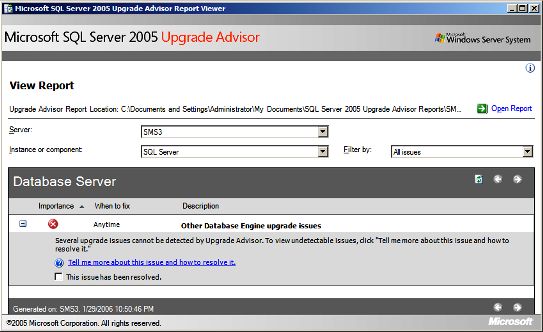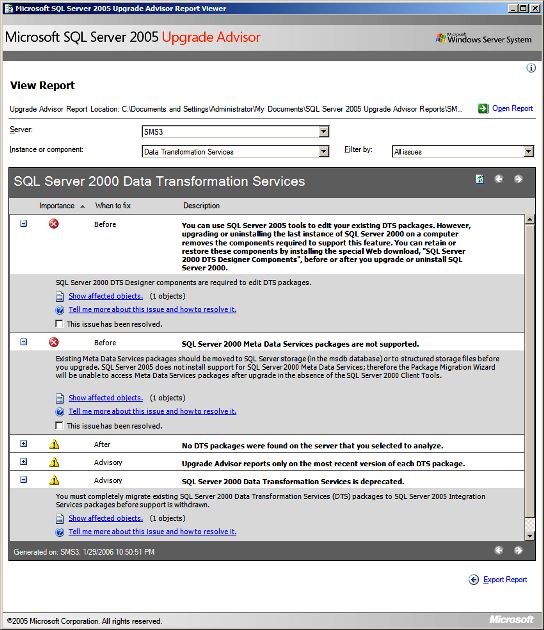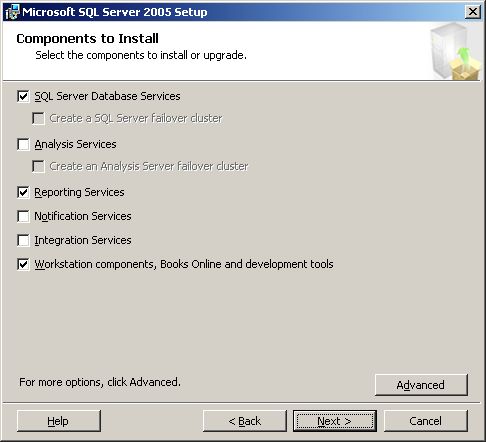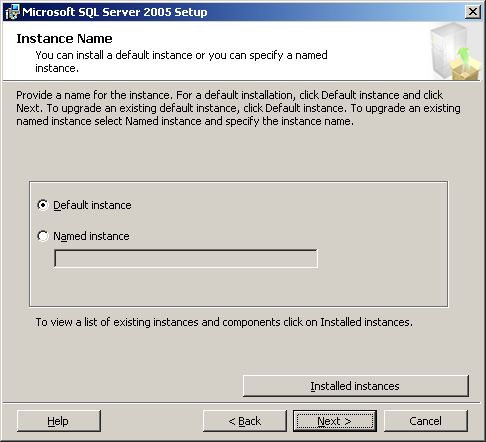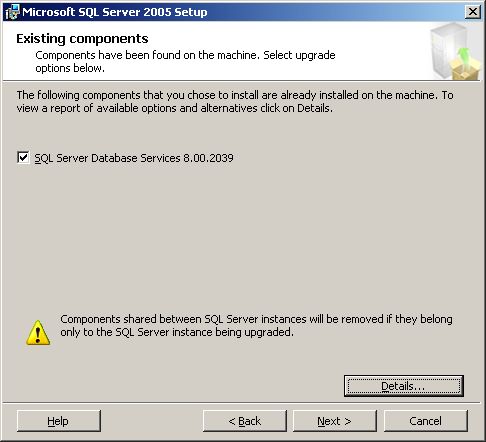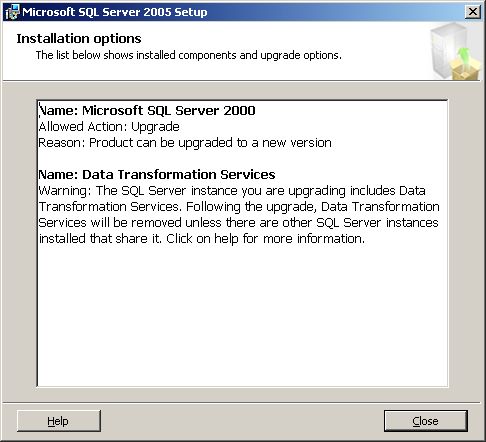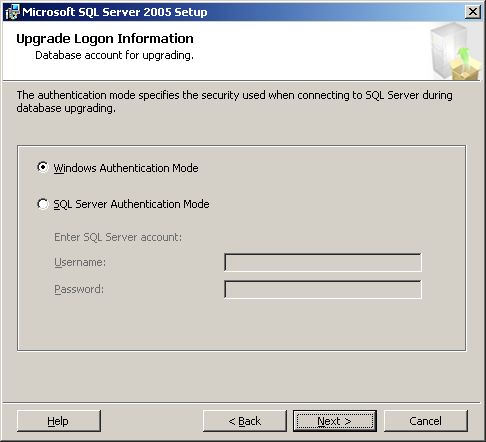|
|||||||||||||||||||||||||||||||
| <Добавить в Избранное> <Сделать стартовой> <Реклама на сайте> <Контакты> | |||||||||||||||||||||||||||||||
|
|||||||||||||||||||||||||||||||
| |||||||||||||||||||||||||||||||
|
| |||||||||||||||||||||||||||||||
Раздел: Компьютерная документация -> Базы данных -> SQL | |||||||||||||||||||||||||||||||
Советы и подсказки для облегчения перехода на SQL Server 2005SQL Server не является тем продуктом, который Microsoft обновляет очень часто. Поэтому когда они действительно выпускают новый релиз, это должно рассматриваться как нечто существенное. Вот и на этот раз появилась масса нововведений, с которыми Вы должны познакомиться прежде, чем планировать переход от сервера SQL Server 2000 или SQL Server 7 к недавно вышедшему серверу SQL Server 2005. Предупреждение: SQL Server 2005 изначально разрабатывался как продукт масштаба предприятия, способный поддерживать даже очень большие хранилища данных. Хотя и предыдущие версии сервера довольно хорошо масштабировались, SQL Server 2005 берет здесь новую высоту. А раз это так, ожидается резкий рост интереса к изучению данного продукта. Изменения в управленииВы, вероятно, слышали, что Microsoft отказалась от использования Enterprise Manager и Query Analyzer в SQL Server 2005. Администраторы баз данных повсюду возможно вскрикнули от боли, но это действительно правильное направление. Новая студия управления ( Management Studio) сервера (рис. A), хотя и более сложная, чем прежние инструменты, с точки зрения перспективы управления представляется намного лучшим инструментом. Теперь с помощью этого единственного инструмента Вы можете вносить изменения в структуру базы данных, запускать сложные запросы к базе данных наряду с целым хозяйством других задач, включающим создание бизнес-проектов (Business Intelligence) и проектов аналитического анализа данных (Analysis Service).
Рис. A. Management Studio SQL Server 2005 Даже пользователи SQL Server 2005 Express Edition (который прежде назывался MSDE) могут порадоваться наличию графического интерфейса пользователя в финальной редакции для управления этой свободно распространяемой версией SQL Server. Хотя Express Edition действительно имеет ограничения (например, максимальный размер базы данных 4Гб), она может оказаться чрезвычайно полезной для тестирования и для построения небольших приложений. Дополнение GUI, названное SQL Express Management Studio, несомненно, сделает этот продукт значительно более популярным выбором для использования в среде Windows. Предупреждение Если Вы посетите различные форумы по SQL Server, то, вероятно, увидите множество сообщений, в которых отмечены проблемы стабильности Management Studio. Я не могу вам ответить по поводу этих проблем, но могу дать следующий совет: установите SQL Server 2005 в вашей лаборатории и начните тестировать его сейчас, чтобы Вы могли пройтись по всем потенциальным проблемам и полностью проверить работу ваших приложений с этим новым продуктом и познакомиться с новыми инструментами администрирования. SQL Server Upgrade AdvisorДаже при том, что ничто не может заменить реальное, интенсивное испытание каждого из ваших приложений, Microsoft предоставляет SQL Server Upgrade Advisor (также входящий в дистрибутив SQL Server 2005) - инструмент, который призван начать тестирование. Единственная цель этого инструмента состоит в том, чтобы помочь Вам найти и идентифицировать потенциальные проблемы, с которыми Вы можете столкнуться при обновлении ваших серверов баз данных и связанных с ними приложений. Upgrade Advisor может запускаться как на SQL Server 7, так и 2000 серверах. Я вкратце рассмотрю установку и использование SQL Server Upgrade Advisor. Я рекомендую загрузить этот инструмент, а не использовать его дистрибутивную версию, поскольку тогда Вы будете уверены, что используете последнюю редакцию. Для работы Upgrade Advisor требуется одна из следующих конфигураций и предустановок :
Установите инструмент на клиентскую машину, а не на рабочий сервер баз данных. Поскольку Upgrade Advisor не вносит никаких изменений в вашу конфигурацию, зачем добавлять еще одну компоненту на сервер, чтобы выполнить проверку? Далее, известно, что.NET Framework 2.0 вызывает нарушение работы некоторых приложений, но это требуется для использования Upgrade Advisor. Я не собираюсь показывать установку Upgrade Advisor экран за экраном, поскольку это типичная установка программного обеспечения Windows, не представляющая собой ничего из ряда вон выходящего. При подготовке этой статьи, я установил Upgrade Advisor на сервер (Windows Server 2003 R2), который не был сервером, на котором запущен SQL Server 2000 SP4. Моя установка базы данных также весьма типична. Запустите Upgrade Advisor, последовательно выполнив Start | All Programs | SQL Server 2005 | SQL Server 2005 Upgrade Advisor. Вводное окно Upgrade Advisor показано на рис. В.
Рис. B. Вводное окно SQL Server 2005 Upgrade Advisor Как показано на экране, имеется выбор одного из двух вариантов:
Очевидно, прежде чем Вы сможете посмотреть отчет, следует выполнить анализ. Анализ выполняется за пять шагов:
Выбор компонент Сначала вам следует выбрать компоненты, которые Вы хотите проанализировать (рис. C). Этот шаг действительно легок, так как Upgrade Advisor сделает всю работу сам. Только введите имя сервера, на котором запущен SQL Server 7 или 2000, и щелкните по кнопке Detect. Upgrade Advisor с делает остальное и установит соответствующие флажки. Если по некоторым причинам будет сделан неправильный выбор, внесите необходимые исправления, и щелкните кнопку Next. На моем лабораторном сервере, Upgrade Advisor обнаружил, что я запустил SQL Server (вообразите это!) и службу Data Transformation Services.
Рис. C. Выберите компоненты SQL Server, которые Вы хотите проанализировать с помощью Upgrade Advisor Авторизация на SQL Server Чтобы двигаться дальше, Upgrade Advisor должен быть в состоянии вникнуть в детали повседневной работы вашего сервера; для этого инструмент должен получить доступ к серверу. На следующем экране мастера (рис. D), задайте ваш метод авторизации (авторизация Windows или авторизация SQL Server) и выберите экземпляр SQL Server, для которого Вы хотите получить отчет. Если у вас запущен SQL Server 7, то Вы не сможете выбрать другой экземпляр, поскольку эта версия поддерживает только один экземпляр сервера. В случае необходимости введите имя пользователя и пароль для пользователя Windows или SQL Server, который обладает соответствующим уровнем доступа к серверу. Если Вы не можете подключиться к серверу, убедитесь, что запущен SQL Server Agent и попробуйте еще раз.
Рис. D. Выбор метода авторизации и прав для работы мастера Upgrade Advisor Выбор баз данных и опций Вы можете ограничиться отчетами Upgrade Advisor для конкретных баз данных, если вам это подходит. Вы можете также включить трассу и пакетные файлы SQL в ваш анализ, если Вы имеете их. В следующем примере (рис. E) я собираюсь разрешить анализ всех баз данных в моей лабораторной системе, но не буду включать никаких трасс или пакетных файлов.
Рис. E. Выбор баз данных для анализа и решение относительно
На следующем экране мастера (рис. F) выберите, как Вы хотите проводить анализ служб передачи/преобразования данных (Data Transformation Services) вашего сервера. Data Transformation Services подверглись полному преобразованию в SQL Server 2005, и это одно из оснований для обеспечения функциональности бизнес-решений в SQL Server 2005.
Рис. F. Выберите вариант преобразования DTS. Выполнение анализа После сделанного выбора Upgrade Advisor готов к работе. Прежде чем приступить к работе, инструмент предоставляет Вам краткое резюме выбранных вариантов, как это показано на рис. G. Щелкните кнопку Run, чтобы продолжить анализ. Рисунки H и I демонстрируют прохождение анализа и его результат.
Рис. G. Щелкните кнопку Run, чтобы начать анализ.
Рис. H. Upgrade Advisor информирует вас о прохождении анализа.
Рис. I. Анализ завершился на моем лабораторном сервере двумя предупреждениями. Рассмотрите результаты анализа После завершения анализа щелкните кнопку Launch Report, чтобы увидеть то, чем были вызваны ошибки и предупреждения. Upgrade Advisor предоставляет отдельный отчет для каждого проанализированного элемента. Для моего лабораторного сервера, были сгенерированы два отчета - один для SQL Server, а другой для DTS. Отчет для SQL Server показан на рис. J, а отчет для DTS – на рис. K. Обратите внимание, что отчет о механизме доступа к данным (Database Engine) дает только общее указание о необходимости проведения дальнейшего исследования перед модернизацией. Отчет для DTS показывает, что никаких пакетов DTS на моем лабораторном сервере нет. Сам же анализ выполнялся постольку, поскольку сама служба DTS была установлена.
Рис. J. Отчет для сервера баз данных содержит общее сообщение о том,
Рис. K. Для моего лабораторного сервера действительно
Короче говоря, я хорош для модернизации, учитывая то, что ничто из списка других проблем от Microsoft (как указано в отчете для Database Engine) не запрещает модернизацию. Резюме Upgrade Advisor Upgrade Advisor предназначен для того, чтобы стать для Вас отправной точкой в определении главных проблем, которые могли бы помешать Вам выполнить успешный переход к SQL Server 2005. Хотя он и не является «конечной инстанцией». Единственный безопасный способ модернизации состоит в том, чтобы проверить ваши приложения после урегулирования главных проблем, идентифицированных Upgrade Advisor. От многого отказалисьВы знаете, что Microsoft сделала много изменений в SQL Server 2005. В частности, они отказались от многих старых команд и возможностей. Например, для поддержания совместимости, системные таблицы были заменены представлениями в новом системном каталоге. Однако не ждите, что эти представления будут доступны всегда. Другим примером является отказ от команд DUMP, LOAD и sp_addtype, которые были заменены соответственно командами BACKUP, RESTORE и CREATE TYPE. Это лишь незначительная часть примеров, поэтому я предлагаю Вам познакомиться с замечаниями к релизу SQL Server 2005, где приводится полный список изменений. Следует отметить еще одно: учебные базы данных Northwind и Pubs, используемые изначально, стали историей, хотя Вы и можете все еще загрузить их с веб сайта Microsoft и поставить их на вашу установку SQL Server 2005. Microsoft заменила эти реликты новой базой данных с именем AdventureWorks. Обновление до SQL Server 2005Есть два способа перехода на SQL Server 2005: параллельный (миграция), или оперативный (модернизация). При параллельном способе SQL Server 2005 устанавливается рядом с SQL Server 2000 как отдельный экземпляр. При таком сценарии Вам необходимо вручную отключить (detach) вашу базу данных от старого экземпляра и прикрепить (attach) ее к новому экземпляру. При оперативном варианте SQL Server 2005 устанавливается прямо поверх SQL Server 7 или 2000, и все ваши базы данных и учетные записи перемещаются. В таблице A, заимствованной с сайта Microsoft, описываются инструменты и методы, которые Вы можете использовать, для обновления вашего старого SQL Server. Заметьте, что в столбце Метод модернизации "Установка" относится к установщику SQL Server 2005. Таблица A
Для примера я собираюсь выполнить оперативную модернизацию моей системы SQL Server 2000 до SQL Server 2005. SQL Server 2005. Оперативная модернизация Следует иметь в виду, что SQL Server 2005 требует множества предустановок типа IIS для Reporting Services, которые должны быть выполнены до модернизации. С деталями можно познакомиться в моей предыдущей статье, посвященной установке SQL Server 2005. Как при обычной установке, модернизация выполняет осмотр вашей системы, чтобы удостовериться, что выполнены все предустановки. Как обычно, первый экран установщика запрашивает у Вас регистрационную информацию. Я не привожу здесь этот экран. Первый шаг: выберите компоненты установки/модернизации (рис. L). Я устанавливаю сервер баз данных, Reporting Services и компоненты рабочей станции.
Рис. L. Выбор компоненты для модернизации Я привожу следующий экран (рис. M) , хотя эта часть установки не зависит от того, модернизируете ли Вы систему или же выполняете чистую установку. Скорее всего, Вы выберете опцию Default Instance (экземпляр по умолчанию). Если Вы захотите создать новый экземпляр, или сделать параллельную установку, Вы можете выбрать создание вторичного экземпляра.
Рис. М. Задайте имя именованному экземпляру или установите сервер по умолчанию. Если у Вас установлен SQL Server 7 или 2000 на сервере, куда Вы устанавливаете SQL Server 2005, то установщик даст вам знать, какие существующие компоненты он обнаружил. Установите флажок возле старого экземпляра (old instance), чтобы модернизировать его (рис. N). Если Вы хотите еще раз проверить, что Вы обновляете, щелкните кнопку Details (рис. O).
Рис. N. Выберите компоненты, которые Вы хотите модернизировать.
Рис. O. Это информация о тех компонентах, которые Вы будете обновлять. В течение процесса модернизации, установщик должен обращаться к вашей старой системе SQL Server для обновления различных компонент, включая базы данных (рис. P). Установщик сможет это делать, используя либо аутентификацию Windows, либо SQL Server. Предоставьте необходимую информацию для аутентификации в вашей старой системе баз данных.
Рис. P. Выберите режим аутентификации, необходимый для подключения к
вашей
После того, как вы выполните описанные выше шаги, оставшаяся часть установки ничем не будет отличаться от новой инсталляции. Обратитесь к моей предыдущей статье, если вас интересуют детали. Итак, SQL Server 2005 установлен, а SQL Server 2000 ушел в прошлое. РезюмеSQL Server 2005, действительно, новый продукт во всех смыслах. От полностью переписанного механизма доступа к данных до новых компонент и новой парадигмы в службах баз данных, Microsoft ориентирует этот новейший продукт на каждую базу данных, используемую как в продуктах с открытыми кодами типа MySQL, так и в Oracle и DB2. Источник: www.sqlbooks.ru
|
|||||||||||||||||||||||||||||||
| ||||||||||||||||
| ||||||||||||||||
| Copyright © CompDoc.Ru | ||||||||||||||||
| При цитировании и перепечатке ссылка на www.compdoc.ru обязательна. Карта сайта. |